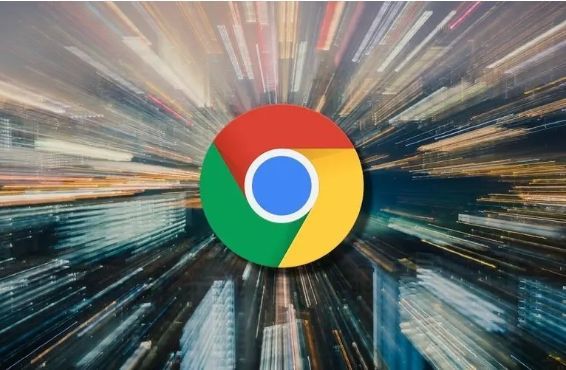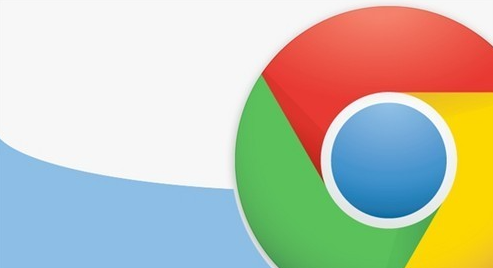Google浏览器下载失败提示连接被重置如何处理
时间:2025-07-22
来源:谷歌Chrome官网
详情介绍
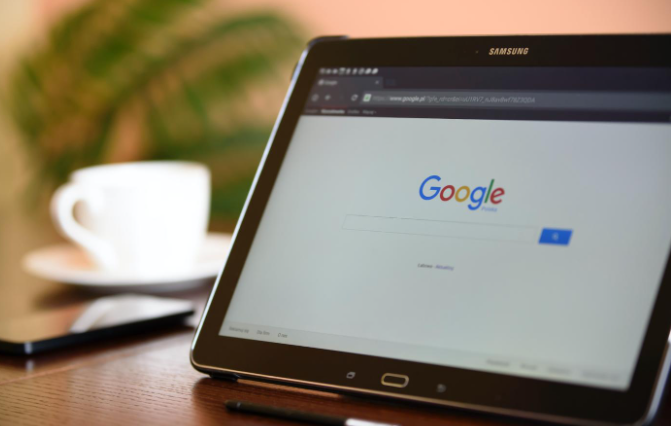
1. 检查网络连接:确保设备已正确连接到网络,可尝试打开其他常见网站,如百度、新浪等,查看是否能够正常访问。若使用Wi-Fi,可尝试切换到移动数据网络,或者重启路由器,以排除网络故障或限制。同时,查看电脑或移动设备上的网络连接图标,确保其显示为已连接状态。若显示异常,如出现感叹号或红色叉号,可能需要重新连接网络或调整网络设置。
2. 清理浏览器缓存和Cookie:在浏览器设置中找到“隐私与安全”选项,点击“清除浏览数据”,选择清除缓存和Cookie,然后重新尝试下载。这有助于解决因缓存或Cookie损坏导致的问题。
3. 刷新DNS缓存:在Windows系统中,右键单击开始按钮,选择“Windows PowerShell(管理员)”或“CMD命令提示符”,在命令行里输入“ipconfig /flushdns”并回车,清空计算机上的DNS缓存,使其重新从源头获取最新的IP地址映射信息。在Mac系统中,打开“终端”,输入“sudo killall -HUP mDNSResponder”命令,回车并输入管理员密码,可清除DNS缓存。
4. 关闭防火墙和杀毒软件:部分防火墙或杀毒软件可能会阻止Google浏览器的下载操作。可暂时关闭它们,然后再次进行下载。下载完成后,记得及时开启防火墙和杀毒软件,以确保设备安全。
5. 更换下载源:如果从当前网站下载失败,可以尝试在其他官方或可靠的网站下载所需的文件或软件。例如,从谷歌浏览器的官方网站重新下载最新版本的安装文件。
6. 等待一段时间后重试:有时网络拥堵或服务器繁忙可能导致下载失败,可等待一段时间,避开网络高峰期再进行下载。
7. 使用下载管理器:下载管理器可以更好地管理下载任务,支持断点续传等功能。可尝试使用如Internet Download Manager(IDM)等下载管理器来下载文件,看是否能成功完成下载。
继续阅读